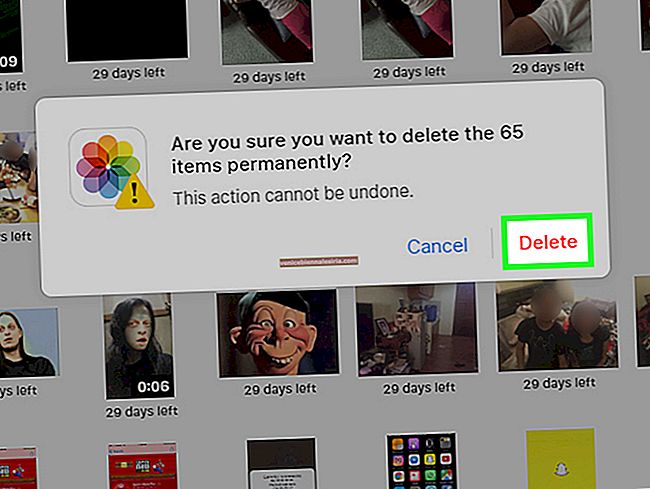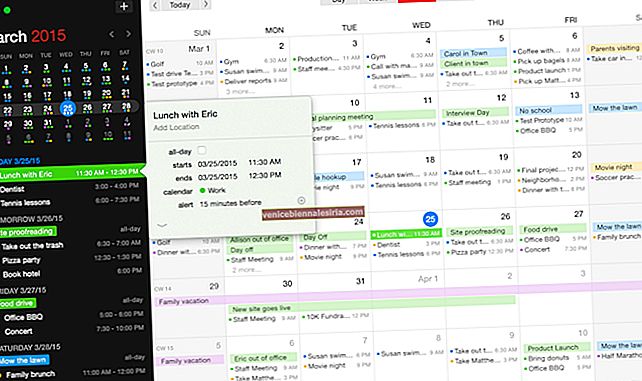Устройствата на Apple са доста надеждни, но като всяка технология понякога се сриват или не реагират. Ако хардуерното нулиране не помогне за разрешаването на проблема, ще трябва да поставите вашия iPhone в режим на възстановяване, за да го възстановите. Това се различава от режима DFU, който е последната крайна мярка да накарате телефона си да работи отново. В режим на възстановяване iTunes възстановява вашето устройство до първоначалните фабрични настройки, но с най-новите iOS и фърмуер. Нека проверим процеса, свързан с различни модели устройства.
- Как да поставите iPhone 12 mini, 12, 11, X или iPhone SE 2020, 8 в режим на възстановяване
- Как да влезете в режим на възстановяване на iPhone 7 или iPhone 7
- Как да поставите iPhone 6s или по-ранни версии и iPad в режим на възстановяване
- Как да влезете в режим на възстановяване на iPad Pro с Face ID
Как да поставите iPhone 12 mini, 12, 11, X или iPhone SE 2020, 8 в режим на възстановяване
Етап 1. Свържете вашия iPhone към компютър с кабел Lightning to USB.
Забележка: Ако вашият Mac работи с macOS Catalina или Big Sur, използвайте Finder. И ако сте на по-ранна версия на macOS или компютър с Windows, използвайте iTunes.
Стъпка 2. Натиснете и след това освободете бутона за увеличаване на звука от лявата страна на устройството.
Стъпка # 3. След това натиснете и отпуснете бутона за намаляване на звука.
Стъпка # 4. Сега натиснете и задръжте страничния бутон (бутон за захранване) за около десет секунди. Ще видите изцяло черен екран. След това ще видите логото на Apple (екран за зареждане). НЕ ИЗПУСКАЙТЕ БУТОНА.

Стъпка # 5. След няколко секунди ще видите мълниеносен кабел със стрелка, насочена към Mac. СЕГА ОСВОБОЖДЕТЕ БУТОНА. Също така ще видите изскачащ прозорец във Finder или iTunes.
Стъпка # 6. Изскачащият прозорец Finder или iTunes казва: „Има проблем с iPhone, който изисква той да бъде актуализиран или възстановен.“
- Щракнете върху Актуализация, за да разрешите проблема. Това ще запази всичките ви настройки и данните на iPhone
- Ако актуализацията не е в състояние да реши проблема ви, повторете процеса и сега щракнете върху Възстановяване. Възстановяване ще изтрие всички настройки и съдържание. Ако имате резервно копие в iCloud или компютър, можете по-късно да възстановите всичко от архива (докато настройвате вашия iPhone)
Забележка: В случай, че не виждате изскачащ прозорец във Finder или iTunes в стъпка 5, но видите мълниеносния кабел и логото на MacBook на iPhone, отпуснете бутона. След това щракнете ръчно върху вашия iPhone под Местоположения от лявата странична лента на Finder на Mac или икона на iPhone в iTunes.
За да излезете от режим на възстановяване, просто натиснете страничния бутон на вашия iPhone и го освободете, когато мълниеносният кабел и логото на MacBook изчезнат от екрана. Вашият iPhone ще се включи нормално.

Как да влезете в режим на възстановяване на iPhone 7 или iPhone 7
Етап 1. Свържете вашето устройство към компютъра и отворете iTunes / Finder. След това се уверете, че иконата на устройството се показва в горното ляво меню.
Стъпка 2. Натиснете и задръжте страничния бутон . След това плъзнете за изключване.

Стъпка # 3. Сега натиснете и задръжте страничния бутон, докато на екрана се появи свързване към екрана на iTunes .

За да излезете от режим на възстановяване, изключете устройството от компютъра. След това натиснете и задръжте страничния бутон и бутона за намаляване на звука, докато се появи логото на Apple.
Как да поставите iPhone 6s или по-ранни версии и iPad в режим на възстановяване
Етап 1. Изключете вашето iOS устройство. Натиснете и задръжте бутона за включване / изключване за 3 секунди.
Стъпка 2. Сега плъзнете плъзгача, за да изключите плъзгача надясно.

Стъпка # 3. Натиснете и задръжте бутона Начало на вашето устройство.
Стъпка # 4. Сега трябва да включите вашия iPhone към вашия Mac или Windows PC. Уверете се, че iTunes работи на вашия компютър.
Стъпка # 5. След това трябва да освободите бутона Начало, когато се появи екранът Свързване към iTunes.

iTunes ще покаже предупреждение, че е открил iPhone в режим на възстановяване, и ще ви каже да възстановите устройството си.
За да излезете от режим на възстановяване на iPad или iPhone 6s / SE и по-рано, натиснете и задръжте бутона Начало и захранване за около 15 секунди, докато екранът изгасне. След това отпуснете бутона Начало, но задръжте бутона за захранване натиснат, докато устройството ви се зареди.
Как да влезете в режим на възстановяване на iPad Pro с Face ID
Етап 1. Натиснете и задръжте едновременно бутона за заспиване / събуждане (отгоре) и бутона за увеличаване или намаляване на силата на звука, докато видите плъзгача за изключване.
Стъпка 2. Натиснете плъзгача за изключване, за да изключите iPad Pro.
Стъпка # 3. Свържете вашето устройство към компютър, като същевременно задържите бутона за заспиване / събуждане (отгоре) . Задръжте бутона натиснат, докато се появи екранът за режим на възстановяване.

За да излезете от режим на възстановяване на iPad Pro без бутон Начало, изключете устройството от компютъра. След това натиснете и отпуснете бутона за увеличаване на звука и след това бутона за намаляване на звука. Накрая задръжте бутона за захранване, докато не видите логото на Apple на екрана.
Обобщаване
Така че, по този начин можете да се възползвате от режим за възстановяване на всички модели iPhone и iPad. Истинско спасяване е, когато вашето устройство се сблъска с някои непреклонни проблеми. Уведомете ни в коментарите по-долу, ако имате допълнителни въпроси относно режима за възстановяване.
Може да погледнете:
- Как да принудите да излезете от приложения на iPhone и iPad
- Как да скриете приложения на iPhone и iPad
- Съвети за увеличаване на скоростта на клетъчните данни на iPhone